Cómo editar archivos de vídeo DAT
Tal vez usted tiene un montón de vídeos DAT y desea editar para usos. Aquí el tutorial le guiará por los pasos detallados de edición de archivos de vídeo DAT. En primer lugar, usted necesita un potente pero fácil de usar editor de DAT para su asistente. Aquí, directamente recomiendo un gran uno - Wondershare Filmora (originalmente Wondershare Video Editor) (Filmroa para Mac (originalmente Wondershare Video Editor for Mac)). Puede hacer fácil y rápido para editar los archivos DAT con música, fotos y diversos efectos, transiciones, etc.. Y entonces te permite guardarlos en formatos de video más populares como MP4, AVI, WMV, FLV, MKV, 3GP y más por parte de la conveniencia en el iPhone, iPod, iPad, PSP, Zune y YouTube, etc..
Por qué elegir Wondershare VOB Editor

Interfaz fácil de usar
Este editor de video M4V hace el proceso mucho más fácil de edición de vídeo entero. El diseño intuitivo facilita todas las opciones de edición acceder a todos los usuarios.
Potentes funciones de edición
Proporciona todas el herramientas tales como recorte, rotación, cultivo, corte y más de edición de vídeo. También puede ajustar la configuración de vídeo como el volumen, la velocidad de reproducción para mejorar la calidad de vídeo.
Impresionantes efectos de vídeo
Añadir transiciones impresionantes, intro/crédito, títulos y filtros a tus vídeos M4V. Avanzados efectos como PIP, Tilt-shift, Jump Cut y más también se proporcionan.
Varias formas de compartir
Le permiten compartir y unir tus vídeos en todas partes: subir directamente a YouTube y Facebook, que sea compatible con otros dispositivos, quemar un colección de DVD.1 archivos de vídeo DAT añadir a esta aplicación de álbum de usuario
Tras ejecutar este editor de vídeo inteligente de DAT, necesita importar sus archivos de vídeo DAT para la edición. Haga clic en el botón "Importar" en la esquina superior izquierda de la interfaz principal y luego el navegador ordenador y seleccionar tus videos DAT quería cargar. Después de eso, se listarán en esta aplicación el álbum del usuario.
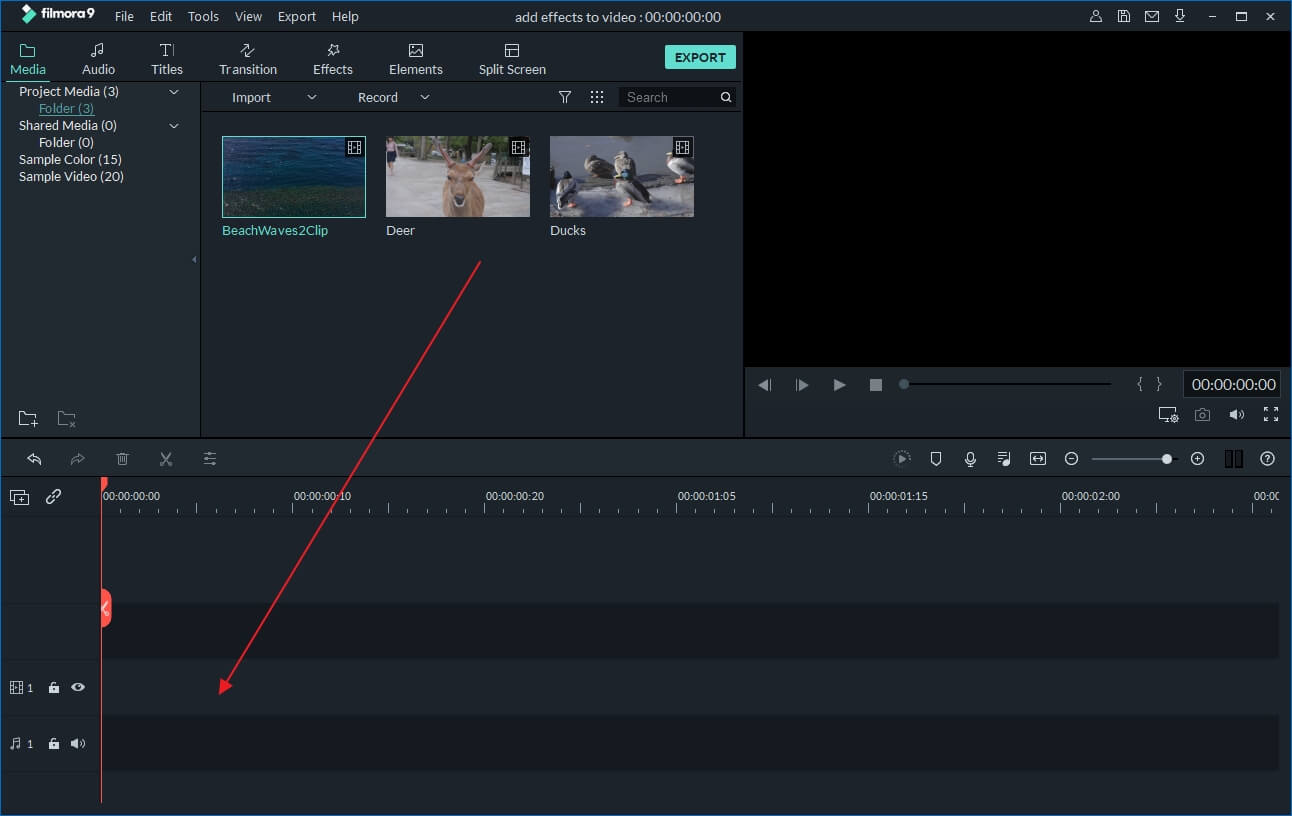
2 archivos de vídeo DAT editar
Para ello, en primer lugar, necesitará arrastrar videos DAT que quieras uno por uno del álbum en la línea de tiempo. Y asegúrese de que están dispuestos en la línea de tiempo por el orden de juego.
Editor de vídeo DAT - combinan clips de vídeoSi desea unirse a dos o varios clips videos DAT, en este momento, puede exportar el nuevo archivo directamente siguiendo el último paso.
Editor de vídeo DAT - recortar un clip de vídeoSi desea recortar un video labio en el segmento que desea, sólo seleccione el clip de vídeo en la línea de tiempo, arrastre la parte superior el rojo del indicador de tiempo a la posición deseada y luego presione botón "tijera" para cortar en varios clips. Eliminar los clips no deseados y mantener una.
Editor de vídeo DAT - recorte la imagen, cambio video & efectos de audio y video de velocidadHaga clic con el botón derecho su querido video clip en el Timeline y seleccione la opción Editar. Y usted puede conseguir algunas herramientas de edición comunes: rotar, recortar, velocidad videos y cambiar efectos de vídeo. Para borrar o editar la pista de audio, simplemente haga clic derecho el video clip y luego seleccione la opción "Separar Audio" por el contrario,

Para aplicar efectos como mosaico, Jump Cut, Tilt-Shift, y cara a cara, usted puede derecho haga clic en el clip de vídeo en la línea de tiempo, luego ir a la opción "Herramienta eléctrica".

Si desea hacer su vídeo más personalizado, usted puede también agregar algunos elementos de personalización como texto, PIP, transiciones, audio, intro/crédito y así sucesivamente. Para hacer este trabajo, que golpear su menú de función deseado en la interfaz para entrar en la biblioteca de recursos correspondiente. Entonces, directamente arrastre la plantilla que te gusta de la biblioteca a un clip de vídeo en la línea de tiempo. Por último, puede editar la plantilla a tu gusto.

Nota: Si es necesario, usted también puede referirse a una más detallada DAT VIDEO edición guía: Guía del usuario de Video Editor.
3 exportar tus videos nuevos
Después de editar, simplemente pulse el botón "Crear". Existen cuatro métodos que usted puede elegir guardar su creación: dispositivo, formato, YouTube y DVD. Sólo tienes que elegir alguno que desee exportar tus videos nuevos

Artículos relacionados
¿Preguntas relacionadas con el producto? Hablar directamente con nuestro equipo de soporte >>



